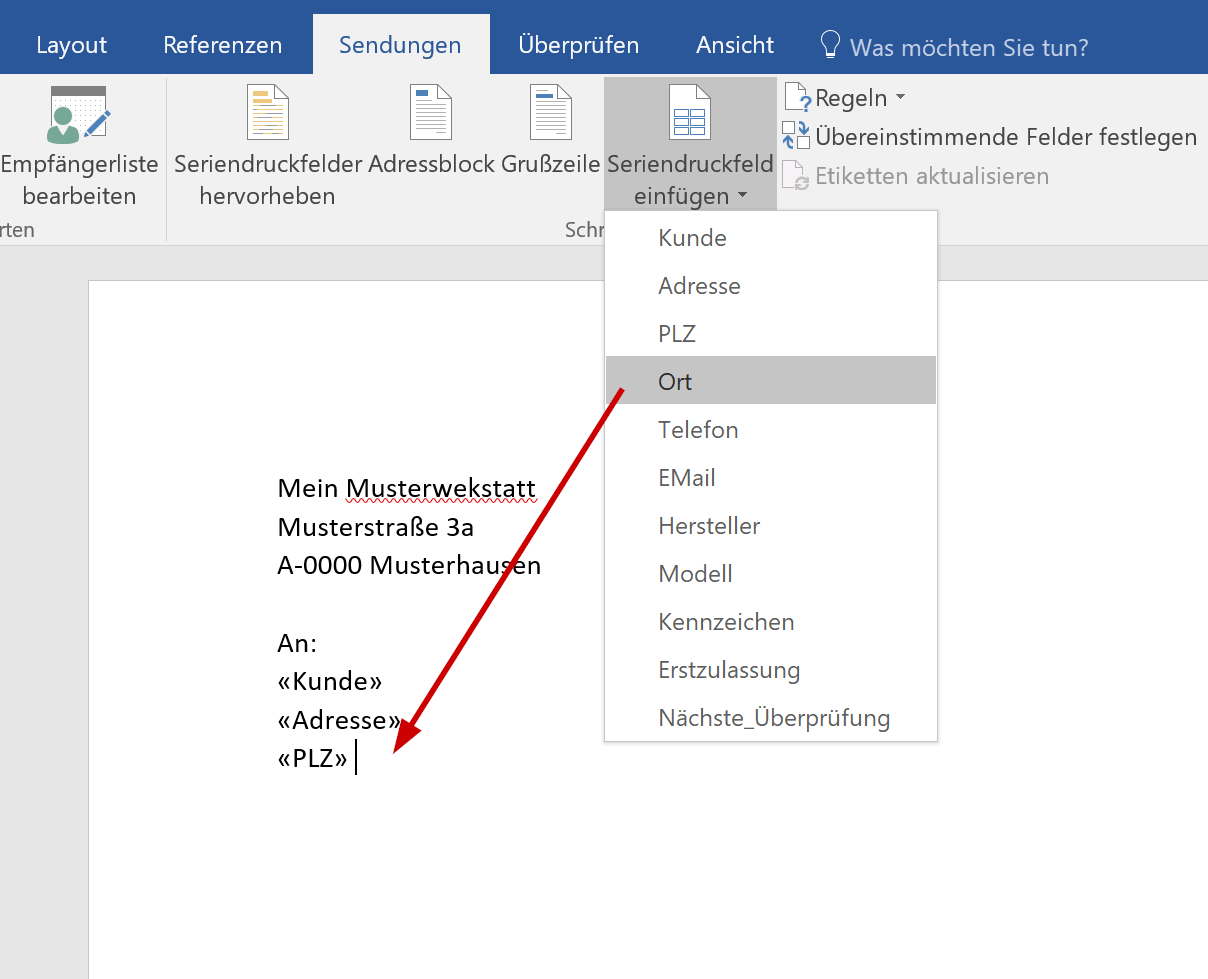
Zuerst braucht man alle Daten für den Serienbrief in einer Excel Tabelle. Diese sollte alle Adressen von Kunden enthalten, deren Fahrzeuge aktuell zur Überprüfung fällig sind. Diese Daten kann man natürlich selbst zusammensuchen und die Liste jeden Monat manuell schreiben…
Allerdings geht es auch einfacher: Viele Programme zur Kundenverwaltung bieten einen Export dieser Daten als Excel. So auch easyWerkstatt.
Der Export der aktuellen Adressliste für alle zur Pickerlprüfung fälligen Fahrzeuge inkl. Kundenanschrift, Telefon und E-Mail-Adresse klappt in easyWerkstatt ganz einfach:
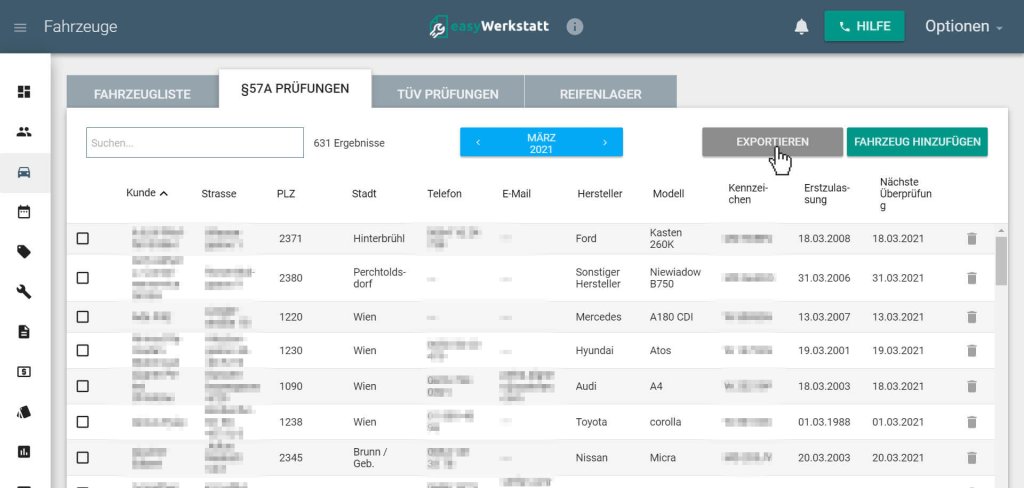

Bei selbst erstellten Listen bitte diesen Aufbau einhalten um dieser Anleitung weiter folgen zu können!
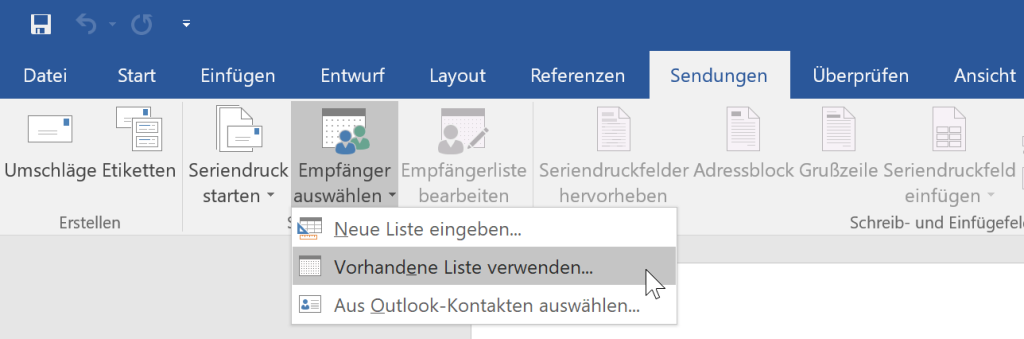
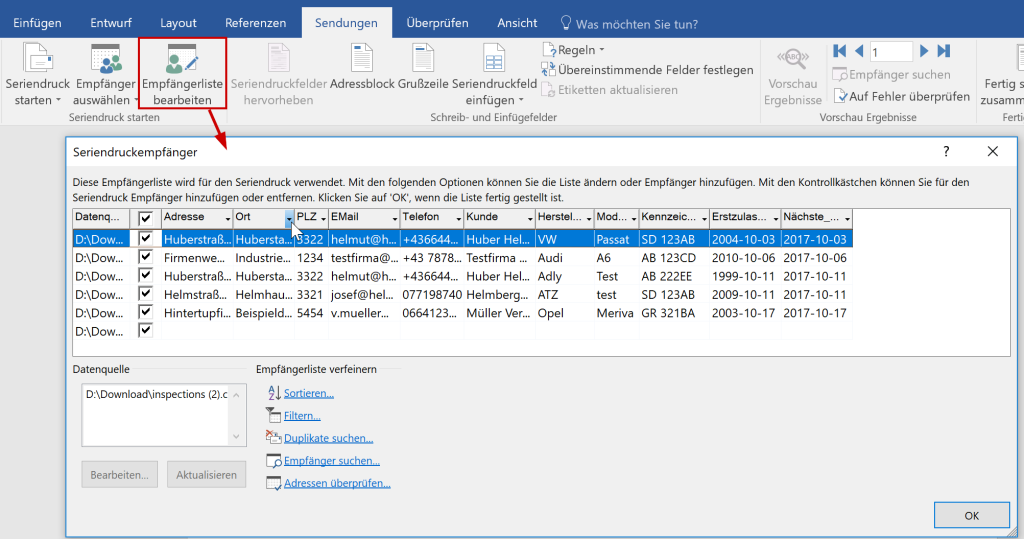
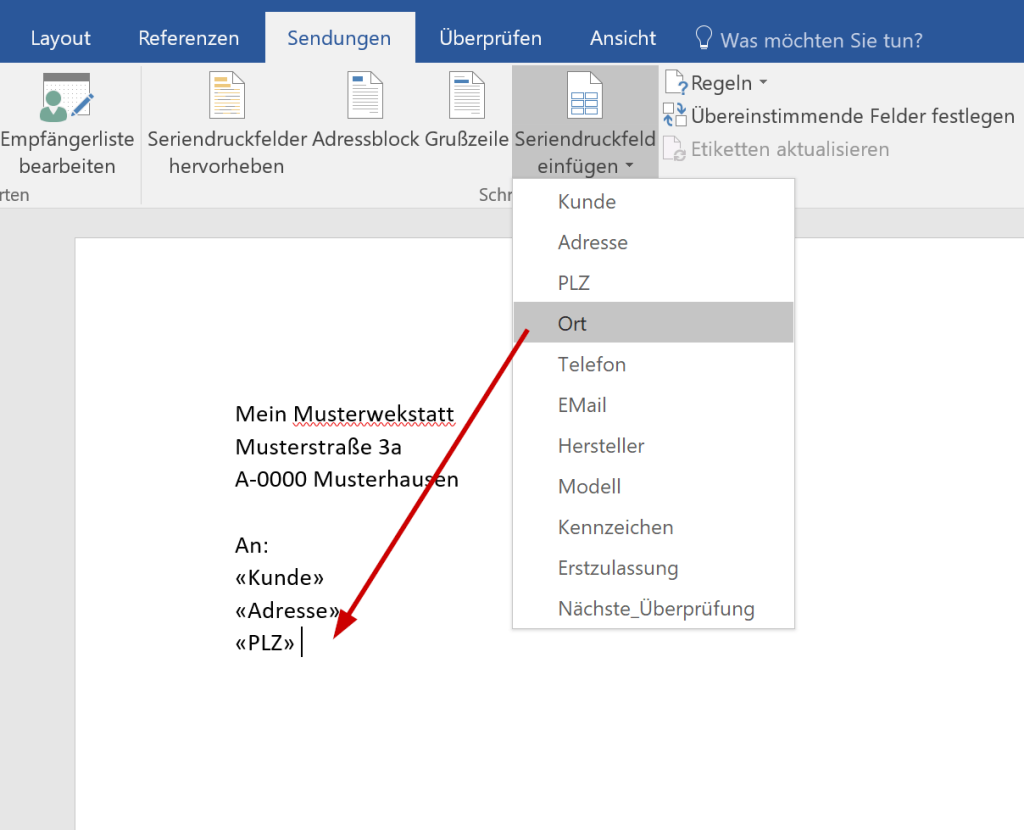
Hier ein Beispiel eines Serienbriefes mit den Platzhaltern:
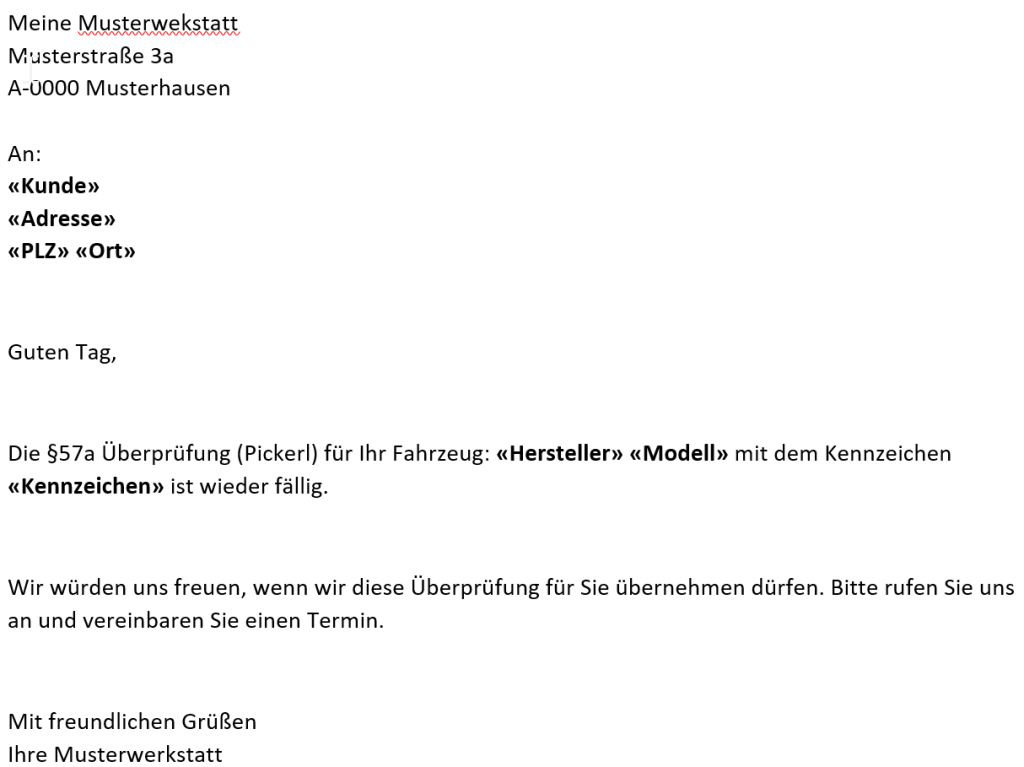
Gründer von easyWerkstatt
Spar dir den Ärger im Büro.
Mit easyWerkstatt schreibst du deine Rechnungen so schnell und einfach wie noch nie.
Thomas Grömer